Aktivität 5: Schruppen der Außenseite des Bauteils
In dieser Aktivität verwenden Sie eine Strategie Adaptive Clearing zum Schruppen der Außenseite des Bauteils.
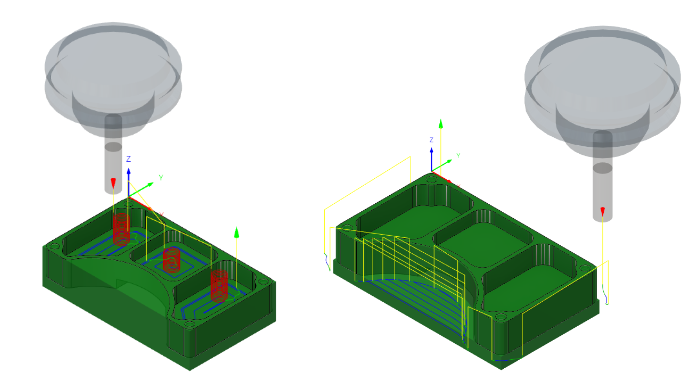
Davor, Darstellung des in den drei Taschen angewendeten 2D-Taschen-Werkzeugwegs (links). Danach, Darstellung des um die Außenseite des Bauteils angewendeten 2D-Adaptive Clearing-Werkzeugwegs (rechts).
Voraussetzungen
- Aktivität 4 ist abgeschlossen.
Schritte
Stellen Sie in der Befehlspalette 2D Adaptive sicher, dass das Schaftfräser-Werkzeug #1 – Ø1/4" flat noch ausgewählt ist.
Wählen Sie im Werkzeugkasten Fertigen auf der Registerkarte Fräsen die Option 2D > 2D-Adaptive Clearing
 aus.
aus.Bestätigen Sie auf der Registerkarte Werkzeug
 , dass das Werkzeug #1 - Ø1/4" - flat end mill ausgewählt wurde.
, dass das Werkzeug #1 - Ø1/4" - flat end mill ausgewählt wurde.
Wählen Sie das Profil des Bauteils aus. Hierdurch wird die Geometrie bereitgestellt, die der Werkzeugweg folgt.
Klicken Sie auf die Registerkarte Geometrie
 .
.Stellen Sie sicher, dass die Schaltfläche Taschenauswahl aktiv ist, und klicken Sie auf das äußere Profil des Bauteils, wie in der folgenden Abbildung dargestellt:
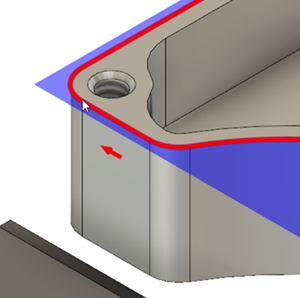 Tipp: Es kann hilfreich sein, zunächst die Ansicht einer Ecke des Bauteils zu vergrößern, um die Profilauswahl zu erleichtern.
Tipp: Es kann hilfreich sein, zunächst die Ansicht einer Ecke des Bauteils zu vergrößern, um die Profilauswahl zu erleichtern.
Um sicherzustellen, dass das Werkzeug das Rohteil vollständig durchdringt, senken Sie die Endtiefe der Bearbeitung um 0.01 Zoll ab, und starten Sie die Berechnung.
Klicken Sie auf die Registerkarte Höhen
 .
.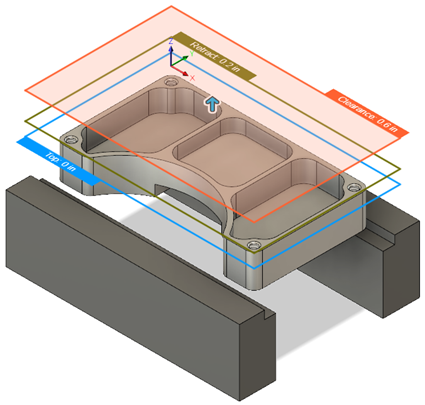
Die oberste orangefarbene Ebene stellt die Sicherheitshöhe dar. Die olivgrüne Ebene stellt die Rückzugshöhe dar. Die hellblaue Ebene ist die Oberkante/Anfangshöhe der Bearbeitung.
Wählen Sie in der Gruppe Endhöhe die Option Modellunterkante im Dropdown-Menü Von aus.
Legen Sie den Wert für Versatz auf -0.01 Zoll fest.
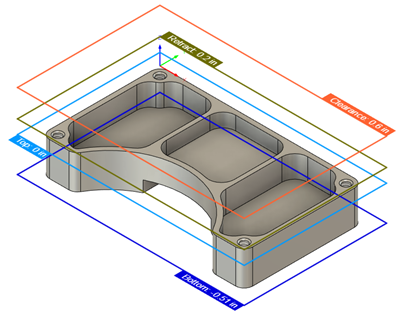
Klicken Sie auf OK, um den Werkzeugweg zu erstellen.
Aktivität 5 - Zusammenfassung
In dieser Aktivität haben Sie ein Werkzeug wiederverwendet, um einen 2D-Adaptive Clearing-Werkzeugweg entlang der Außenseite des Bauteils anzuwenden.
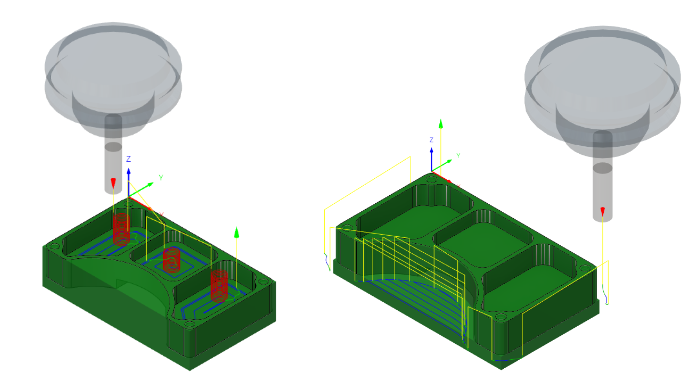
Davor, Darstellung des in den drei Taschen angewendeten 2D-Taschen-Werkzeugwegs (links). Danach, Darstellung des um die Außenseite des Bauteils angewendeten 2D-Adaptive Clearing-Werkzeugwegs (rechts).